win10系统重装桌面只显示回收站图标怎么办
来源:deepinghost.com
时间:2024-09-24 22:30:33 391浏览 收藏
各位小伙伴们,大家好呀!看看今天我又给各位带来了什么文章?本文标题是《win10系统重装桌面只显示回收站图标怎么办》,很明显是关于文章的文章哈哈哈,其中内容主要会涉及到等等,如果能帮到你,觉得很不错的话,欢迎各位多多点评和分享!
微软又一次对windows系统桌面图标样式进行美化,同时也将我的电脑/计算机/这台电脑重命名为“此电脑”,当然我们也可以对这些图标名称进行重命名。最近有用户在重装win10系统后发现桌面图标都消失了只有“回收站”图标,这给我们管理其他文件带来不便,其实这并非系统问题,在早期的win7/8.1都有出现这种情况,我们是可以自定义来设置桌面图标的,一起来看看找回其他桌面图标方法吧。1、首先在win10系统桌面空白处鼠标右键并在菜单中选择“个性化”选项(如下图所示);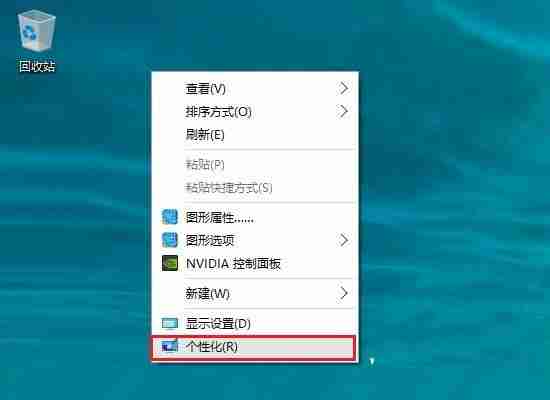 2、在进入“个性化”设置界面后在左侧菜单的“主题”并点击“桌面图标设置”选项(如图);
2、在进入“个性化”设置界面后在左侧菜单的“主题”并点击“桌面图标设置”选项(如图);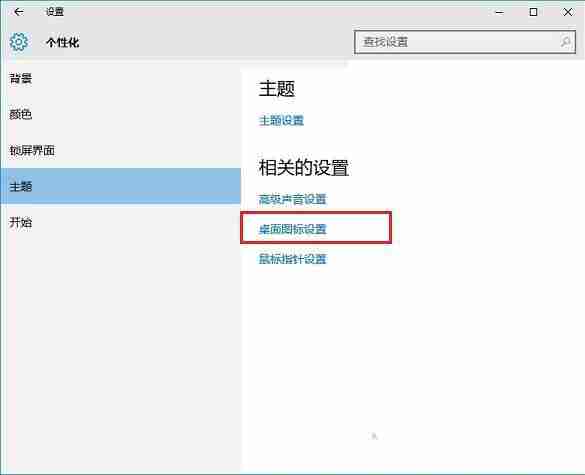 3、在打开“桌面图标设置”窗口后并在界面中选择计算机或想要显示的桌面图标并应用确定;
3、在打开“桌面图标设置”窗口后并在界面中选择计算机或想要显示的桌面图标并应用确定;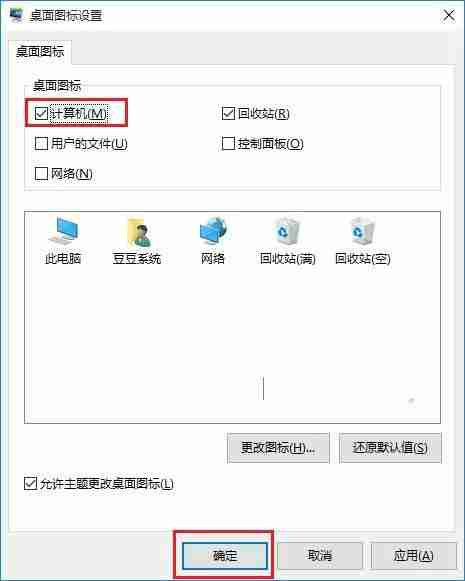 4、确定之后返回桌面你会发现“此电脑”和其他桌面图标都显示到桌面上了。Win10系统桌面图标没有其他图标这也是系统精简的一种方式吧,我们可以通过桌面图标设置界面中找回,用户可以根据想要显示的桌面图标。
4、确定之后返回桌面你会发现“此电脑”和其他桌面图标都显示到桌面上了。Win10系统桌面图标没有其他图标这也是系统精简的一种方式吧,我们可以通过桌面图标设置界面中找回,用户可以根据想要显示的桌面图标。到这里,我们也就讲完了《win10系统重装桌面只显示回收站图标怎么办》的内容了。个人认为,基础知识的学习和巩固,是为了更好的将其运用到项目中,欢迎关注golang学习网公众号,带你了解更多关于的知识点!
声明:本文转载于:deepinghost.com 如有侵犯,请联系study_golang@163.com删除
相关阅读
更多>
-
501 收藏
-
501 收藏
-
501 收藏
-
501 收藏
-
501 收藏
最新阅读
更多>
-
301 收藏
-
325 收藏
-
116 收藏
-
434 收藏
-
146 收藏
-
366 收藏
-
491 收藏
-
176 收藏
-
342 收藏
-
459 收藏
-
312 收藏
-
127 收藏
课程推荐
更多>
-

- 前端进阶之JavaScript设计模式
- 设计模式是开发人员在软件开发过程中面临一般问题时的解决方案,代表了最佳的实践。本课程的主打内容包括JS常见设计模式以及具体应用场景,打造一站式知识长龙服务,适合有JS基础的同学学习。
- 立即学习 543次学习
-

- GO语言核心编程课程
- 本课程采用真实案例,全面具体可落地,从理论到实践,一步一步将GO核心编程技术、编程思想、底层实现融会贯通,使学习者贴近时代脉搏,做IT互联网时代的弄潮儿。
- 立即学习 516次学习
-

- 简单聊聊mysql8与网络通信
- 如有问题加微信:Le-studyg;在课程中,我们将首先介绍MySQL8的新特性,包括性能优化、安全增强、新数据类型等,帮助学生快速熟悉MySQL8的最新功能。接着,我们将深入解析MySQL的网络通信机制,包括协议、连接管理、数据传输等,让
- 立即学习 500次学习
-

- JavaScript正则表达式基础与实战
- 在任何一门编程语言中,正则表达式,都是一项重要的知识,它提供了高效的字符串匹配与捕获机制,可以极大的简化程序设计。
- 立即学习 487次学习
-

- 从零制作响应式网站—Grid布局
- 本系列教程将展示从零制作一个假想的网络科技公司官网,分为导航,轮播,关于我们,成功案例,服务流程,团队介绍,数据部分,公司动态,底部信息等内容区块。网站整体采用CSSGrid布局,支持响应式,有流畅过渡和展现动画。
- 立即学习 485次学习
